
を選択したときの動作を設定するには、これらのオプションを使用します。
マッピング設定(Mapping Settings)
- プレーン(Planes)
-
自動(Automatic)投影に使用するプレーンの数を選択します。3 面体、4 面体、5 面体、6 面体、8 面体、または 12 面体を基準にして投影マッピングを選択することができます。使用するプレーンが多いと、歪みは少なくなりますが、UV エディタ(UV Editor)で作成される UV シェルが多くなります。自動マッピング(Automatic Mapping)投影マニピュレータ(Projection Manipulator)に表示されるプレーンの数は、このオプションで設定したプレーンの数と直接関係します。
- 最適化(Optimize for)
-
自動投影の最適化タイプを設定します。
- より少ないゆがみ(Less Distortion)
-
すべてのプレーンを均等に投影します。この方法でどのようなフェースにも最適な投影を行うことができますが、最終的にシェルが増える場合もあります。対称形のモデルについて投影のシェルが対称となるようにしたい場合に、このオプションは特に便利です。
- より少ないピース数(Fewer Pieces)
-
理想的な投影角度が得られるなくなるまで、各プレーンの投影を続けます。この結果、シェルが拡大され、数が少なくなります。これが既定の設定です。
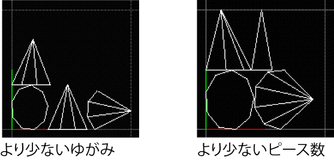 注: 場合によっては、最適化(Optimize for)設定をより少ないゆがみ(Less distortion)に設定すると、別のオペレーティング システムで同じファイルを開いたときに若干違う UV レイアウトを生成することがあります。そのような場合、次のいずれかで対処できます。
注: 場合によっては、最適化(Optimize for)設定をより少ないゆがみ(Less distortion)に設定すると、別のオペレーティング システムで同じファイルを開いたときに若干違う UV レイアウトを生成することがあります。そのような場合、次のいずれかで対処できます。- 最適化(Optimize for)をより少ないピース数(Fewer pieces)に設定します。
- より少ないゆがみ(Less distortion)の設定はそのままにして、オブジェクトのヒストリを削除します(を選択)。この処理で、UV をサーフェスに直接割り当てます。
- デフォーマの前に投影を挿入(Insert projection before deformers)
-
デフォーマの前に投影を挿入(Insert projection before deformers)オプションは、ポリゴン オブジェクトに変形が適用されている場合に関係します。このオプションをオフに設定してデフォーマによる変形をアニメートすると、頂点位置が変化してテクスチャの配置が影響を受けるため、テクスチャがジオメトリから「浮遊する」原因になります。
このオプションをオンに設定すると、テクスチャの配置がポリゴン オブジェクトに適用された後で、変形が適用されるようになります。基本的に、テクスチャ配置ディペンデンシー グラフ ノードは、デフォーマ ディペンデンシー グラフ ノードの前に挿入されるため、変形が適用された後もテクスチャはジオメトリに「スティッキー」になります。
投影(Projection)
- 投影のロード(Load projection)
-
カスタム ポリゴン オブジェクトを指定して、自動マッピング用の投影オブジェクトにします。最初に、オブジェクト空間(X, Y, Z)で、ポリゴン オブジェクトを作成する必要があります。投影のロード(Load Projection)オブジェクトが現在のシーン内に必要です。この投影オブジェクトは、オブジェクトの周りにケージを形成したり、中心で互いにインターセクトする分割したフェースで構成したりすることができます。投影オブジェクトのフェースには、UV テクスチャ座標を設ける必要があります。分割したフェースを使用することをお勧めします。を使用して、フェースをポリゴン プリミティブ用に分離することができます。NURBS およびサブディビジョン サーフェスは、投影のロード(Load Projection)での使用に有効なサーフェス タイプではありません。投影オブジェクトに指定することができるポリゴン フェースの最大数は 31 です。
投影結果に影響を与えることなく、投影のロード(Load Projection)オブジェクトから任意のフェースをその法線方向に沿って移動することができます。ただし、投影のロード(Load Projection)オブジェクトから任意のフェースをスケーリングまたは回転させると、最終的な UV 投影の方向およびサイズに影響を与えます。投影オブジェクト上で UV テクスチャ座標を変更すると、生成される UV 投影マッピングにも影響します。この場合、方向の変更を反映するために、自動マッピング(Automatic Mapping)投影マニピュレータは更新を行います。
- 投影オブジェクト(Projection object)
-
シーンに現在ロードされている投影オブジェクトを特定します。このフィールドに投影オブジェクト名を入力して、投影オブジェクトを指定します。あるいは、シーン内の目的のオブジェクトを選択して選択項目のロード(Load Selected)ボタンをクリックすると、投影オブジェクト名がこのフィールドに表示されます。
- 両方向に投影(Project both directions)
-
両方向に投影(Project both directions)がオフ(既定値)の場合、投影のロードは、法線が投影のロード オブジェクトの投影プレーンとほぼ同じ方向に向いているポリゴン オブジェクト上に UV を投影します。両方向に投影(Project both directions)がオンの場合は、投影フェースの両側にある法線の位置合わせによって、特定の投影プレーンから投影されるオブジェクトが決まります。つまり、法線は投影のロード(Load Projection)オブジェクトの両側から外に向けて投影され、それに応じて法線が揃っているサーフェスが評価されます。
- 選択項目のロード(Load selected)
-
指定された投影オブジェクトとして、シーン内で現在選択されているポリゴン フェースをロードします。指定したフェースは、自動投影マニピュレータを更新するために使用されます。投影オブジェクト用に指定できるポリゴン フェースの最大数は 31 ですが、推奨範囲は 3 ~ 8 です。
レイアウト(Layout)
- シェル レイアウト(Shell Layout)
-
レイアウトされた UV シェルが、UV テクスチャ空間内で配置される位置を設定します。
- オーバーラップ(Overlap)
-
UV エディタ(UV Editor)で、生成される投影を 0 ~ 1 の UV テクスチャ空間内でオーバーラップします。オーバーラップは、UV テクスチャ シェルが同じテクスチャを共有する必要がある場合に役立ちます。投影のロード(Load Projection)オプションがオンのときは、オーバーラップ(Overlap)が既定のレイアウトになります。
- U に沿って(Along U)
-
シェルを U 軸に沿って配置します。
- 正方形に(Into Square)
-
0 ~ 1 のテクスチャ空間内にシェルを配置します。これが既定の設定です。
- タイル(Tile)
-
生成される UV 投影が個別の 0 ~ 1 間の UV 空間に収まるように、この UV 投影を分離します。タイルは、後で UV 投影を編集または操作することをあらかじめ想定して、それを分離したままにする必要がある場合に役立ちます。
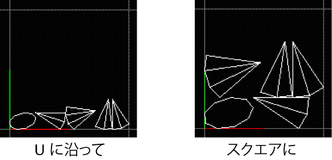
- スケール モード(Scale Mode)
-
UV シェルが UV テクスチャ空間内でどのようにスケールされるかを設定します。
- なし(None)
-
スケーリングは行いません。
- 均一(Uniform)
-
アスペクト比を変更しないで、0 ~ 1 のテクスチャ空間内に合わせてシェルをスケールします。これが既定の設定です。
- 正方形に伸長(Stretch to Square)
-
0 ~ 1 のテクスチャ空間に合わせてシェルを伸長します。シェルが歪むこともあります。
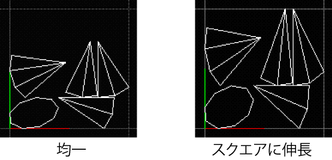
- シェルのスタッキング(Shell stacking)
-
UV シェルを UV エディタ(UV Editor)に配置するときに、お互いにどのような関係でスタックされるかを定義します。
- バウンディング ボックス(Bounding Box)
-
各 UV シェルの周囲に長方形のバウンディング ボックスを作成し、バウンディング ボックスの境界に基づいてシェルをスタックします。このオプションを設定すると、UV シェル間のスペースはより広くなります。
- シェイプ(Shape)
-
個々のシェルの境界に基づいて、UV シェルをスタックします。このオプションを設定すると、UV シェルをより密接に配置して、使用可能な任意のスペースに合わせることができます。
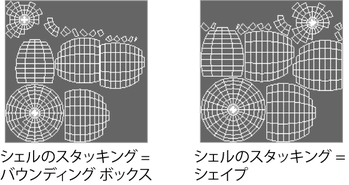
シェルの間隔(Shell Spacing)
- 間隔のプリセット(Spacing Presets)
-
各ピースの周囲にバウンディング ボックスを配置し、バウンディング ボックスどうしが接近するようにレイアウトします。シェルが最終的にぴったり隣リ合わせに配置されると、異なるシェルにある 2 つの UV が同じピクセルを共有できるので、3D ペイント ツール(3D Paint Tool)でペイントするときに、オーバースキャンによって隣り合うシェルにもペイントされる可能性があります。
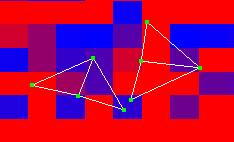
この状態を避けるには、このメニューから間隔のプリセットを選択して、バウンディング ボックス間にピクセルが少なくとも 1 つあるようにします。テクスチャ マッピングのサイズに対応するプリセットを選択します。サイズがわからない場合は、小さめのマップを選択して、UV 空間で隣接するシェルの間隔を大きくしていくようにします (ピクセルで表されたマップが小さいほど、バウンディング ボックス間の UV の間隔が大きくなります)。
カスタム(Custom)を選択し、マップのサイズに対するパーセンテージで間隔の大きさを(パーセンテージ空間(Percentage Space)フィールドで)設定します。
- パーセンテージ空間(Percentage space)
-
間隔のプリセット(Spacing Presets)でカスタム(Custom)を選択した場合は、マップのサイズに対するパーセンテージでバウンディング ボックスの間隔の大きさを入力します。
UV セット(UV Set)
- 新規 UV セットの作成(Create new UV set)
-
このオプションをオンに設定して新しく UV セットを作成し、新規に作成した UV をそのセットに配置します。UV セット名(UV set name)フィールドに UV セットの名前を入力します。